修復(fù)win7提示“Windows憑據(jù)已被您的管理員禁用”的方法
如今在windows的眾多系統(tǒng)中除了win10之外使用最多的就是win7系統(tǒng)了,近日有很多的用戶在使用該系統(tǒng)工作或是娛樂的時(shí)候都遇到了一個(gè)奇怪的系統(tǒng)提示:“Windows憑據(jù)已被您的管理員禁用”。但是在出現(xiàn)這個(gè)提示之前大家并沒有更改電腦中的設(shè)置。其實(shí)這是由于電腦系統(tǒng)自動將某一服務(wù)開啟了,因此我們在使用某些功能的時(shí)候就會被提示錯(cuò)誤!
 方法步驟:
方法步驟:1、打開電腦中的win7系統(tǒng)之后,使用鼠標(biāo)單擊左下角的開始圖標(biāo)!

2、接著在開始菜單中找到運(yùn)行程序,單擊打開它!也可以使用組合鍵;win+r將它調(diào)出來!
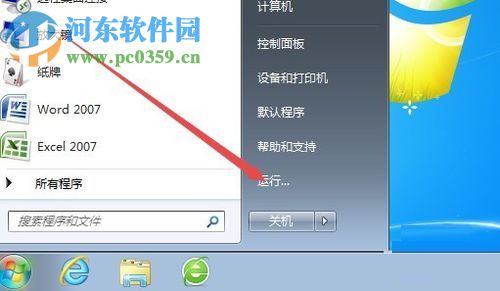
3、完成之后接著在彈出的運(yùn)行界面中輸入命令:gpedit.msc并按下回車鍵進(jìn)入新的設(shè)置界面。
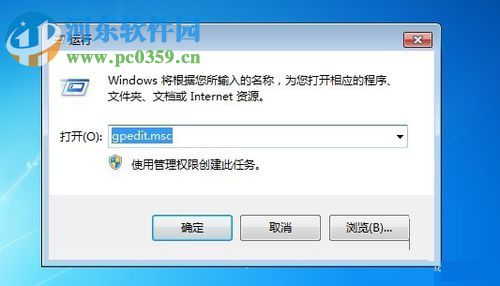
4、進(jìn)入下圖所示的組策略界面之后,使用鼠標(biāo)依次展開左側(cè)的以下文件夾:計(jì)算機(jī)配置/Windows 設(shè)置/安全設(shè)置/本地策略/安全選項(xiàng)
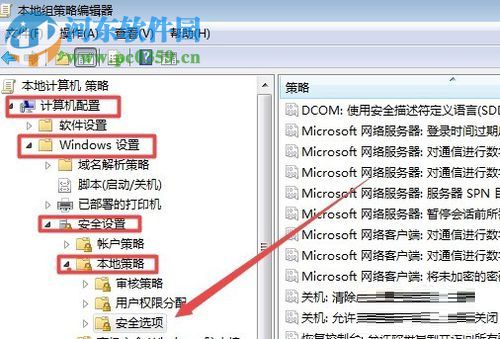
5、打開這個(gè)界面之后接著在右側(cè)找到一個(gè)名稱為:“網(wǎng)絡(luò)訪問:不允許存儲網(wǎng)絡(luò)身份驗(yàn)證的密碼和憑據(jù)”的程序,然后使用鼠標(biāo)雙擊將它的編輯界面打開。
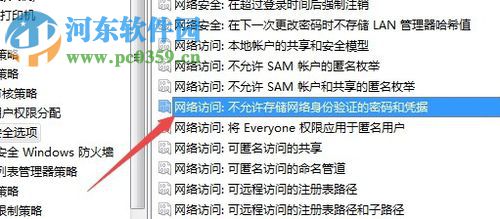
6、在隨后出現(xiàn)的屬性設(shè)置界面中將它設(shè)置為“已禁用”模式,這樣就不會再有該提示出現(xiàn)了!
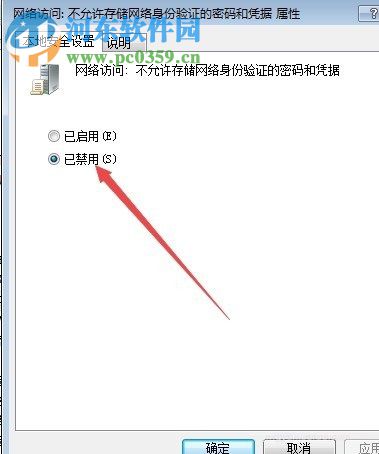
通過上面的教程就可以解決在win7中出現(xiàn):“Windows憑據(jù)已被您的管理員禁用”的問題了,這個(gè)故障解決起來還是很簡單的,若是你在使用電腦的過程中也遇到了該故障,不妨利用上面的步驟來進(jìn)行修復(fù)喔!
相關(guān)文章:
1. Debian11怎么添加桌面快捷圖標(biāo)? Debian桌面快捷方式的添加方法2. 鼠標(biāo)怎么設(shè)置為左手? deepin20左手鼠標(biāo)設(shè)置方法3. 如何在電腦PC上啟動Windows11和Linux雙系統(tǒng)4. 蘋果 macOS 11.7.3 更新導(dǎo)致 Safari 收藏夾圖標(biāo)無法正常顯示5. mac程序沒反應(yīng)怎么辦 mac強(qiáng)制關(guān)閉程序的方法6. Win11重新安裝顯卡驅(qū)動怎么操作?Win11重新安裝顯卡驅(qū)動方法7. Centos7下刪除virbr0網(wǎng)卡信息的方法8. 統(tǒng)信UOS終端窗口怎么設(shè)置總在最前? UOS置頂終端窗口的技巧9. Win11 Build預(yù)覽版25276怎么啟用新版文件管理器?10. UOS文檔查看器怎么添加書簽? UOS添加書簽的三種方法

 網(wǎng)公網(wǎng)安備
網(wǎng)公網(wǎng)安備